У некоторых пользователей планшетов и смартфонов от «Эппл» есть потребность в записи видео прямо с экрана устройства. Чтобы не прибегать к помощи сторонних программ и не записывать видео другой камерой, разработчики добавили эту возможность прямо в стандартные функции iOS, начиная с одиннадцатой версии. Но и при наличии более старых версий iOS, у вас тоже есть возможность записать видео с экрана iPad или iPhone — нужно лишь иметь на руках компьютер с Mac на борту.
Для пользователей с iOS 11 и выше
Мобильные гаджеты от Эппл имеют функцию записи видео прямо «из коробки». Вернее те гаджеты, которые поддерживают версию iOS, начиная с 11. Просто зайдите в « Пункт управления » в настройках и выберите « Настроить элем. управления ».
Выберите функцию «Запись экрана». Потом нажмите по кнопке «Home», чтобы выйти из пункта управления. Потяните экран сверху вниз — там появится функция записи экрана на видео.
Одно нажатие запускает запись без звука, сильное нажатие включает звук. Теперь вы можете записывать видео прямо с экрана своего смартфона или айпада.
Как записать видео с экрана iPhone? Топ лучших приложений!
Запись видео при помощи Mac
Если ваше устройство не поддерживает одиннадцатую версию ОС от Эппл, то описанное выше для вас не актуально. Но записать видео всё равно можно. Вам понадобится компьютер с Mac на борту и утилита « QuickTime ». Соедините айфон или айпад с компьютером, запустите « QuickTime » и выберите запись. Программа позволяет записывать звук с устройства, либо с микрофона Mac.
Как записывать видео с iPad и Iphone на Виндоус 10
Запись с iPhone и iPad без сторонних приложений неосуществима. Лучше всего для этого подходит софтина « LonelyScreen AirPlay Receiver ». Установите эту утилиту, подключите мобильное устройство к ПК и выберите на нём «Повтор экрана» (нужно опять потянуть экран сверху вниз).
В меню « Повтор экрана » появятся доступные для трансляции устройства, в том числе и ваш персональный компьютер. Выберите « LonelyScreen ».
Спустя па секунд, на экране ПК с Windows 10 появится изображение с вашего мобильного гаджета. Нажмите Win+G и записывайте нужные вам фрагменты.
Источник: dzen.ru
Как сделать запись экрана со звуком на Айфон: пошаговая инструкция




 4.7 Оценок: 12 (Ваша: )
4.7 Оценок: 12 (Ваша: )
Необходимо заполучить видео из интернета, но нет кнопки «Скачать»? Или хотите заснять, как проходите супер босса в игре, и выложить летсплей на Твич? Просто запишите ролик на свой iPhone или iPad через захват дисплея. Мы расскажем, как сделать запись экрана на Айфон с помощью встроенной функции, ПК и через мобильные приложения.
Запись экрана iPhone 13 – как снять экран iPhone 13 на видео
Захват экрана Айфон со звуком штатными средствами
Айфон XR и другие современные модели предлагают встроенное средство для видеозахвата со звуком. Оно работает только на устройствах с iOS 11 и позднее. Опцию может быть сложно найти, и новичкам потребуется инструкция. Где находится инструмент:
- Откройте настройки и кликните на пункт «Пункт управления» — «Еще элементы управления» (на оборудовании iOS 11, 12, 13 нажмите на «Настроить элементы управления»). Нажмите на функцию «Добавить» рядом с надписью «Запись экрана».
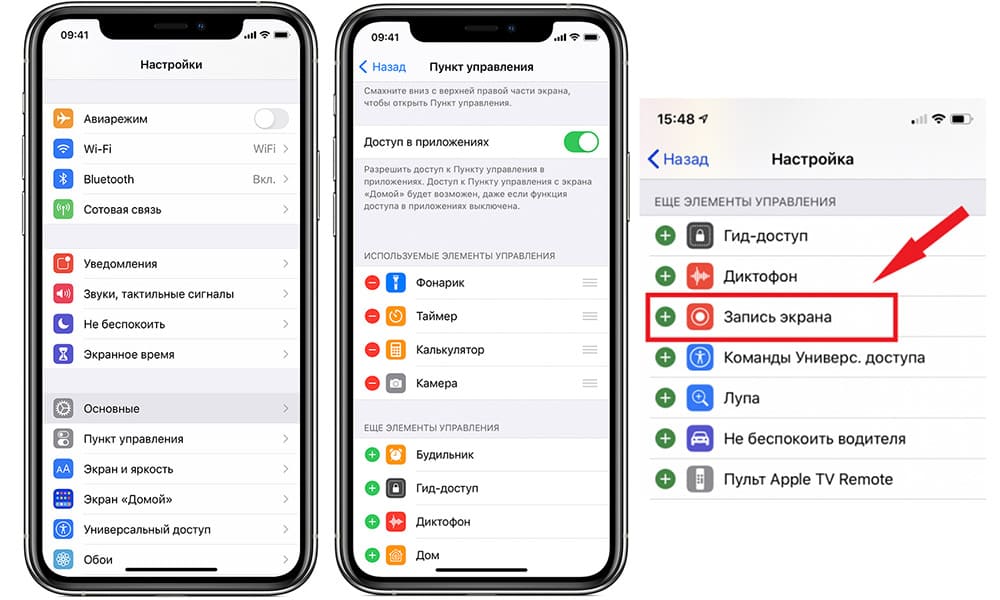
- Вернитесь на страницу «Домой» и смахните вверх — откроется пункт управления. Коснитесь серого значка видеозахвата. Через три секунды начнется съемка. Чтобы остановить процесс, снова откройте пункт управления и нажмите по кнопке захвата.
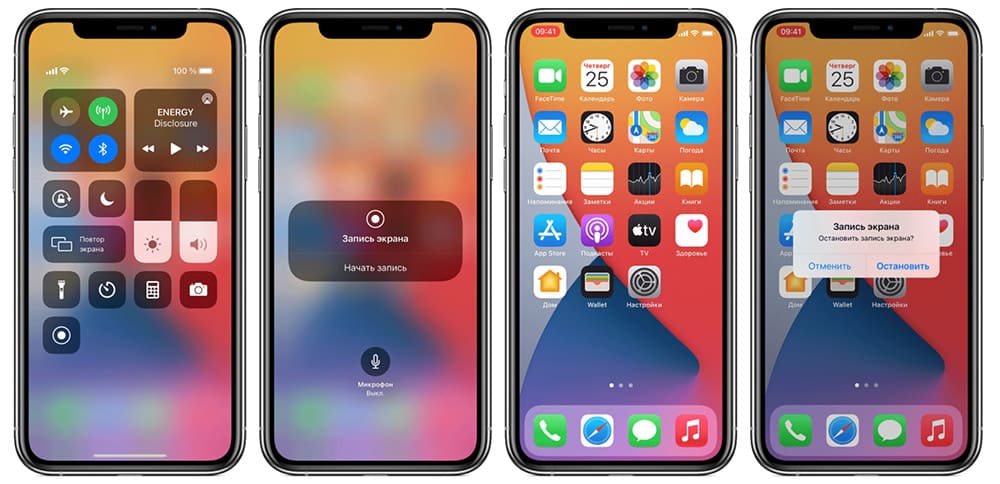
Запись экрана с помощью приложений
Запись экрана на Айфон со звуком на старых версия iOS возможна только с помощью сторонних приложений. В них можно снять контент с дисплея и настроить параметры видеозахвата. Софт недоступен в App Store, так как разработчики больше не занимаются поддержкой устаревших iPhone вроде 3GS, iPhone 4G.
Display Recorder
Подходит для создания скринкастов и работает на устройствах с iOS 7.0-9.3. Оно расширяет стандартные возможности смартфона и позволяет настроить параметры видеозаписи: качество, формат, масштаб и т.д.
Для видеосъемки установите приложение. Затем выполните несколько действий:
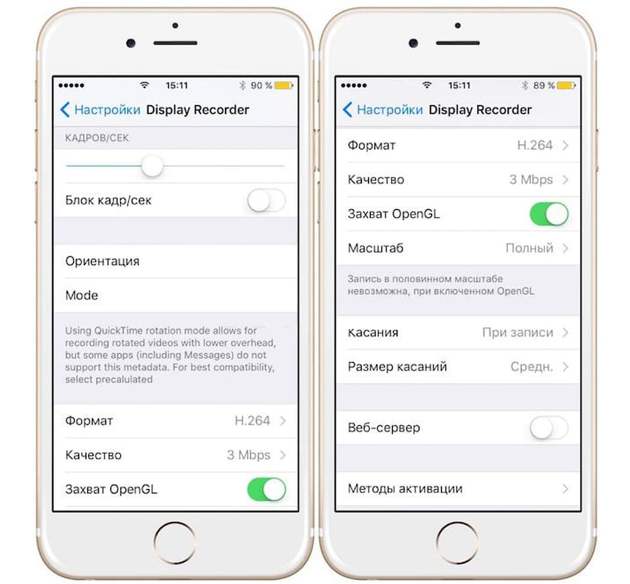
- Перейдите в настройки Айфона и найдите название рекордера. Установите подходящие параметры: частоту кадров, формат, качество, масштаб, отображение касаний и т.д.
- Вернитесь на домашнюю страницу и кликните на иконку Display Recorder. Включите запись. Она начнется через пару секунд. Для завершения процесса вызовите панель управления.
- Материал будет сохранен в MJPG или AVI. Вы сможете посмотреть контент в разделе записей внутри приложения.
iRec
Приложение для захвата экрана Айфон со звуком. Приложение платное, но всего за 2,99 доллара владелец устаревшей версии iPhone получит его и сможет записывать экран не хуже других. К тому же iRec имеет то, чего нет на современной IOS — записывает голосовые звонки, разговоры по Skype- и WhatsApp-телефонии.
Рассказываем, где и как скачать этого универсального «захватчика»:
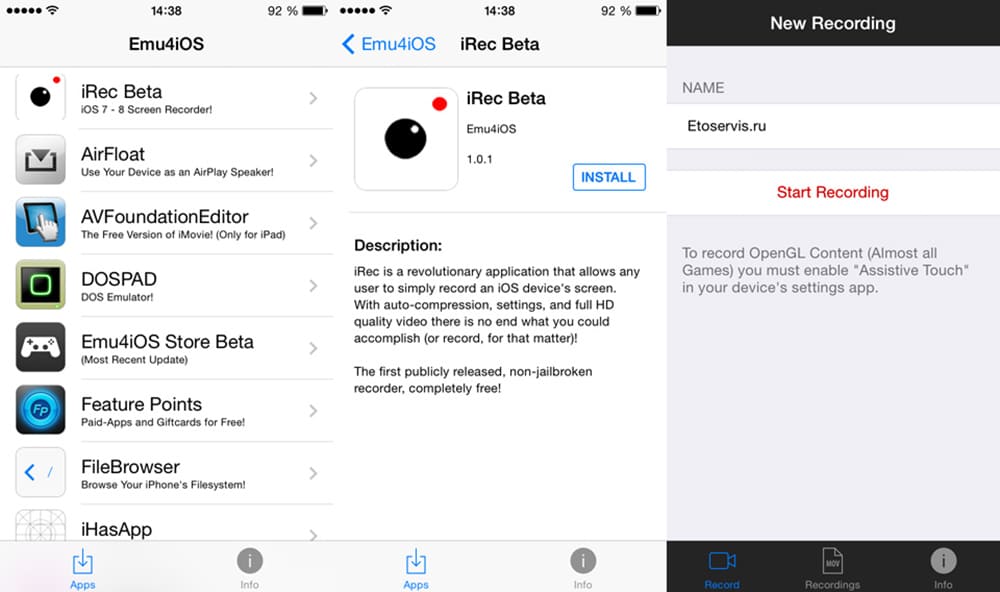
- Откройте интернет-браузер Safari и перейдите на сайт emu4ios.net. Нажмите на кнопку «Install» и дождитесь завершения загрузки Emu4iOS Store. Запустите ПО и в списке найдите iRec.
- Установите рекордер, а затем тапните по его иконке. Нажмите «Start Recording». Для остановки захвата снова откройте ПО и кликните «Stop Recording».
- Результат будет сохранен во внутреннюю галерею софта. Отсюда файл можно скачать в память смартфона.
Съемка экранного видео на iPhone или iPad с помощью Windows 10, 8, и 7
Если вы хотите создать качественный скринкаст и обработать ролик, можно транслировать дисплей Айфона или Айпада на компьютер с Windows 10, 8, 7. Для этого вам потребуется специальное программное обеспечение.
Чтобы передать данные со смартфона, загрузите LonelyScreen AirPlay Receiver. Это приемник AirPlay для Windows и MAC. С его помощью вы сможете транслировать любой контент с iPhone или iPad на рабочий стол компьютера.
Чтобы отобразить дисплей на ПК, выполните следующие действия:
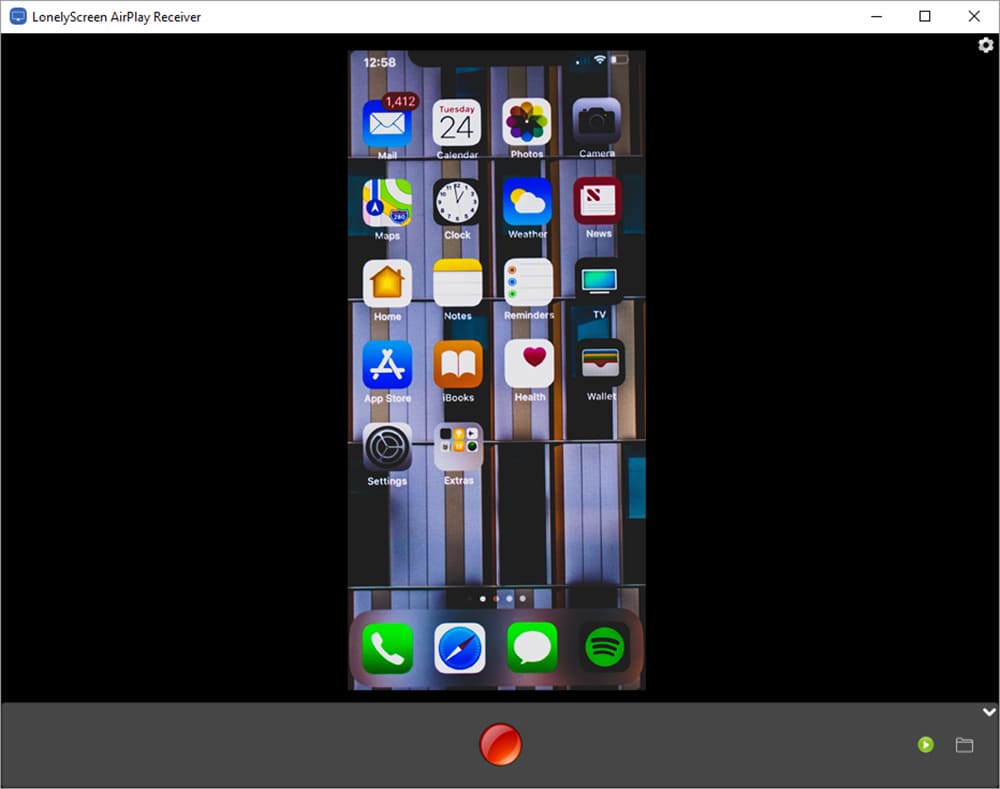
- Загрузите дистрибутив софта и установите ПО на компьютер.
- LonelyPlay автоматически запустится, и вы сможете связать мобильное устройство с ПК через AirPlay на iPhone или iPad.
Захватить материал с монитора ПК можно с помощью удобного видеоредактора Экранная Студия. Он позволит точно настроить параметры видеосъемки, записать звук с микрофона или динамиков устройства, а затем смонтировать клип и применить эффекты.
Скачать бесплатно Для Windows 10, 8, 8.1, 7, XP
Для записи экрана iPhone следуйте инструкции:
- Установите программу. Загрузите дистрибутив и пройдите стандартные этапы инсталляции. Запустите софт.
- Запишите данные. В стартовом меню выберите опцию «Записать видео с экрана». Укажите режим видеосъемки: весь монитор, выделенный участок или открытое окно. Также включите захват аудио с микрофона или динамиков оборудования.
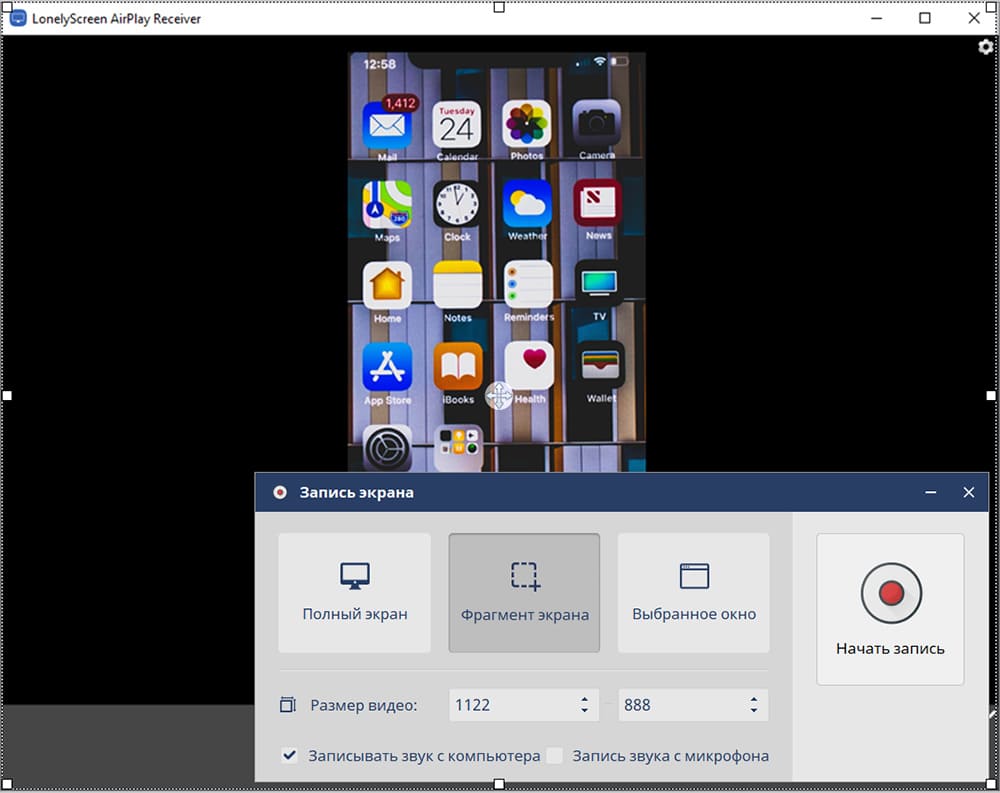
- Экспортируйте итог. Снятый контент будет загружен во встроенный редактор. Вы можете обработать ролик или сразу вывести файл на ПК. Для сохранения клипа нажмите «Сохранить видео».
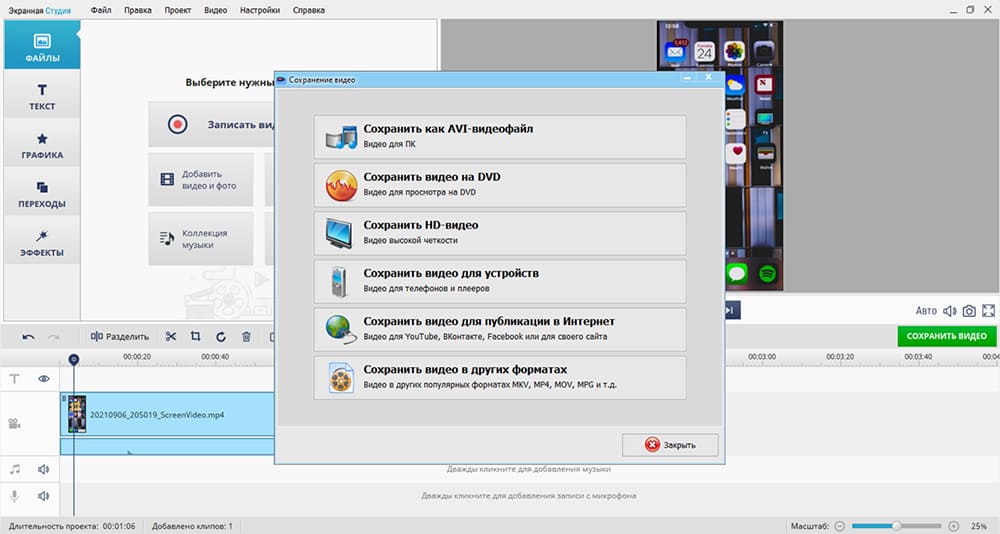
Экранная Студия может не только снимать рабочий стол компьютера или ноутбука. В ней также можно редактировать видеофайлы с жесткого диска, монтировать клипы, создавать титры, применять эффекты и работать со звуком.
Источник: screenstudio.ru
Как записать экран на iPhone со звуком [Пошаговая инструкция]
Поговорим о том, как сделать запись экрана на iPhone со звуком. Покажем, как записать видео с «захватом» вашего голоса через микрофон.
Пошаговая инструкция для новичков. Сначала сделаем запись экрана встроенными инструментами в iOS, а потом — с помощью сторонних приложений.
Как сделать запись экрана на iPhone со звуком: пошаговая инструкция
Чтобы начать запись экрана на iPhone — да еще со звуком (например, чтобы «захватить» свой голос для записи обучающего видео), — зайдите в «Настройки» смартфона. В настройках перейдите в раздел «Пункт управления».
В этом разделе отображаются различные элементы управления. Найдите в списке опцию «Запись экрана» — нажмите на зеленый плюсик слева от опции.

Теперь вернитесь на рабочий стол Айфона. Сделайте свайп экрана сверху вниз (в правом углу, где отображается заряд батареи), чтобы открыть «шторку» с элементами управления.
В меню есть кнопка записи экрана — иконка круга. Мы добавили ее на предыдущем этапе. Нажмите на кнопку записи.

Через 3 секунды начнется запись экрана с вашего iPhone.
Чтобы отключить запись, снова нажмите на эту кнопку.
Как включить микрофон
По умолчанию запись экрана выполняется без микрофона. Его нужно включить. Для этого откройте «шторку» с элементами управления — нажмите на кнопку записи экрана и удерживайте палец.
Откроется дополнительное меню. Нажмите на кнопку «Микрофон» (как видите, по умолчанию он выключен).

Готово, теперь, когда вы начнете запись экрана, видео будет захватываться в микрофоном — в запись попадет ваш голос и окружающие звуки.
Альтернативные способы записи видео с экрана: приложения для iPhone и iPad
Есть альтернативные способы, которые позволяют записывать видео на Айфоне — с микрофоном и изображением с фронтальной камеры. Благодаря этому вы сможете «захватить» не только свой голос, но и лицо.
Это очень полезная опция для тех, кто записывает видеоролики про игры.
Для записи видео с микрофоном и камерой, нужно воспользоваться специальными приложениями.
Найти их очень просто: зайдите в App Store — в поиске введите запрос «Запись экрана».

Откроется список приложений, которые позволят вам записать видео с экрана вашего iPhone или iPad.
Ответы на частые вопросы
На каких моделях iPhone можно записывать экран с микрофоном?
Функция записи экрана доступна на всех актуальных моделях iPhone (и версиях iOS): 7, 8, X, XR, 11, 12, 13, 14 и новее.
Какая максимальная длительность записи видео?
Ограничений по времени нет. Но запись закончится, как только в памяти телефона закончится свободное место.
Запись экрана не работает — что делать?
1) Перезагрузить устройство.
2) Очистить свободное место на Айфоне. Возможно, что для записи видео не хватает памяти.
Заключение
- Самый простой способ сделать запись экрана на iPhone с микрофоном (со звуком) — это воспользоваться встроенной в iOS функцией захвата экрана.
- Также вы можете использовать сторонние приложения для записи видео с экрана вашего гаджета.
Источник: cleveredu.ru